컴퓨터에서 파일 경로 찾는 방법
컴퓨터를 사용할 때, 파일이나 폴더의 정확한 위치를 아는 것은 매우 중요합니다. 특히 작업을 수행하거나 문서를 열어야 할 때, 원하는 파일을 찾는 데 어려움을 겪을 수 있습니다. 이 글에서는 Windows 및 Mac 환경에서 효율적으로 파일 경로를 찾는 방법에 대해 설명하겠습니다.

Windows에서 파일 경로 찾아보기
Windows 운영체제에서는 파일 탐색기를 활용하여 저장된 파일의 경로를 쉽게 찾을 수 있습니다. 아래는 몇 가지 방법입니다.
- 파일 탐색기 사용하기: 작업 표시줄에서 파일 탐색기 아이콘을 클릭하거나 Windows + E 키를 눌러 파일 탐색기를 엽니다. 이후 좌측 패널에서 ‘이 PC’를 선택한 후, 검색하고자 하는 드라이브나 폴더를 선택합니다. 오른쪽 상단의 검색 창에 파일의 종류나 이름 입력 후 Enter 키를 눌러 검색을 시작합니다.
- 파일 속성 확인하기: 찾고자 하는 파일을 우클릭한 후 ‘속성’을 선택합니다. 일반 탭에서 파일의 경로가 표시되며, 이를 통해 정확한 위치를 알아낼 수 있습니다.
- 경로 표시줄 활성화하기: 파일 탐색기에서 ‘보기’ 메뉴를 클릭하고 ‘경로 표시줄’을 활성화하면 현재 파일의 경로를 쉽게 확인할 수 있습니다.
고급 검색 기능 사용하기
Windows에서는 고급 검색 기능을 통해 보다 세부적인 검색이 가능합니다. 예를 들어, 특정 파일 형식이나 속성으로 검색할 수 있습니다. 이를 통해 더 빠르고 정확하게 원하는 파일을 찾을 수 있습니다.
- 속성 기반 검색: 검색 창에 ‘종류:=’ 다음에 파일 유형을 입력하면 해당 유형의 모든 파일을 검색할 수 있습니다. 예를 들어, ‘종류:=비디오’를 입력하면 모든 비디오 파일이 표시됩니다.
- 파일 형식 필터링: .pdf, .docx, .jpg 등과 같은 특정 파일 형식을 찾고 싶다면, 예를 들어 ‘*.pdf’ 형태로 입력할 수 있습니다.
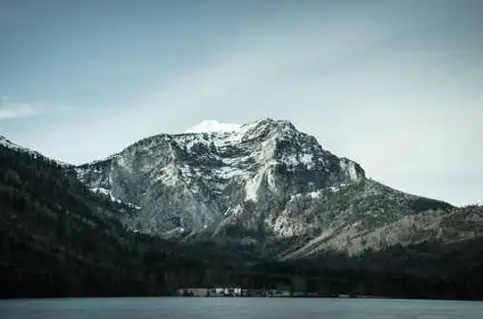
Mac에서 파일 경로 찾기
Mac에서도 파일 경로를 찾는 방법은 여러 가지가 있습니다. Finder를 통해 손쉽게 파일의 위치를 파악할 수 있습니다.
- Finder 이용하기: Finder를 열고 원하는 파일을 찾습니다. 찾은 파일을 우클릭한 후 ‘정보 입수’를 선택하면 파일의 경로가 팝업 창에 나타납니다.
- 경로 표시줄 활성화하기: Finder의 ‘보기’ 메뉴에서 ‘경로 표시줄 표시’를 선택하면 파일의 전체 경로가 화면 하단에 나타납니다.
- 터미널 사용하기: 터미널을 열어 ‘find’ 명령어를 활용하여 특정 파일의 경로를 찾을 수도 있습니다. 예를 들어, ‘find / -name “filename”‘을 입력하면 시스템의 모든 경로에서 해당 파일을 검색합니다.
숨겨진 파일 검색하기
때때로 파일이 숨겨져 있거나 다른 위치에 저장되어 찾기 힘든 경우가 있습니다. 이럴 때는 다음과 같은 방법으로 숨겨진 파일을 찾아볼 수 있습니다.
- Mac에서 숨김 파일 보기: Finder에서 Command + Shift + .(점)을 눌러 숨김 파일을 표시할 수 있습니다.
- Windows 숨김 파일 검색: 파일 탐색기에서 ‘보기’ 메뉴를 클릭하고 ‘숨김 항목’ 옵션을 선택하여 숨겨진 파일들을 확인할 수 있습니다.

파일 경로 확인의 중요성
파일 경로를 확인하는 것은 여러 면에서 유益합니다. 파일을 정리하거나 중요 문서를 관리하는 데 있어 경로를 아는 것은 필수적입니다. 또한, 파일을 삭제할 때도 전체 경로를 알고 있으면 실수로 중요한 파일을 잃어버리는 일을 예방할 수 있습니다.
결론
이번 글에서는 Windows와 Mac에서 파일 경로를 찾는 방법에 대해 알아보았습니다. 여러 방법을 통해 원하는 파일의 위치를 쉽게 찾아 작업의 효율성을 높이실 수 있습니다. 혹시 더 궁금한 점이 있으신가요? 언제든지 질문해 주시면 도와드리겠습니다.
자주 묻는 질문과 답변
Windows에서 파일 경로를 어떻게 찾을 수 있나요?
Windows 운영체제에서는 파일 탐색기를 열고, 파일을 검색한 후 우클릭 메뉴에서 ‘속성’을 선택하면 파일의 경로를 확인할 수 있습니다.
Mac에서 파일의 위치를 어떻게 알아낼 수 있나요?
맥에서는 Finder를 열어 파일을 찾고, 해당 파일을 우클릭한 후 ‘정보 입수’를 선택하면 경로 정보를 얻을 수 있습니다.
숨겨진 파일을 어떻게 확인할 수 있나요?
Windows에서는 파일 탐색기에서 ‘보기’ 메뉴의 ‘숨김 항목’ 옵션을 체크하면, Mac에서는 Command + Shift + .(점) 키를 눌러 숨김 파일을 표시할 수 있습니다.
파일 경로의 중요성은 무엇인가요?
파일 경로를 아는 것은 파일 정리와 관리에서 필수적이며, 중요 파일 삭제 시 실수를 예방하는 데에도 큰 도움이 됩니다.
고급 검색 기능은 어떻게 사용하나요?
Windows에서 고급 검색 기능을 활용하려면, 검색 창에 ‘종류:=’ 뒤에 파일 형식이나 속성을 입력하여 원하는 파일을 세부적으로 검색할 수 있습니다.